
Cara Downgrade iOS 17 ke iOS 16 Tanpa Kehilangan Data dengan 4 Cara

Sejak rilis baru iOS 17, pengguna sangat ingin merasakan fitur-fitur barunya. Namun, iOS 17 baru masih dalam tahap baru dan mungkin memiliki banyak bug dan gangguan. Dalam hal ini, disarankan untuk melakukan rollback dan menunggu hingga iOS 17 stabil. Namun, melakukan downgrade dari iOS 17 dapat mengakibatkan hilangnya data. Lantas, bagaimana cara downgrade dari iOS 17 ke iOS 16 tanpa kehilangan data ? Baca panduan ini untuk mempelajari caranya.
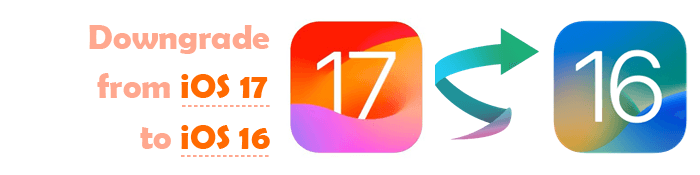
Menurunkan versi dari iOS 17 ke iOS 16 akan menghapus semua data Anda. Untuk mencegah hal ini, cadangkan perangkat Anda sebelum menghapus iOS 17. Berikut adalah berbagai cara untuk mencadangkan iPhone sebelum melakukan downgrade:
Coolmuster iOS Assistant adalah pengelola iOS terbaik yang membantu pengguna dengan mudah membuat cadangan, memulihkan, mentransfer, dan mengatur file iOS mereka. Dengan alat ini, Anda dapat mencadangkan seluruh iPhone ke komputer atau secara selektif mencadangkan data iPhone, seperti pesan, kontak, kalender, foto, musik, video, buku, aplikasi, penanda, catatan, dll. ke komputer Anda.
Fitur Utama Asisten iOS Coolmuster :
Langkah-langkah untuk membackup data iPhone melalui Coolmuster iOS Assistant:
01 Luncurkan Coolmuster iOS Assistant di komputer dan sambungkan iPhone Anda. Tekan Percayai dan ketuk Lanjutkan untuk melanjutkan.

02 Ketika perangkat lunak mendeteksi perangkat Anda, Anda akan melihat semua file disusun pada antarmuka utama dalam kategori.

03 Untuk mencadangkan seluruh iPhone Anda, buka Super Toolkit > iTunes Backup & Restore > Backup . Pilih perangkat yang ingin Anda buat cadangannya, klik Telusuri untuk memilih lokasi penyimpanan file cadangan, lalu ketuk OK untuk memulai proses pencadangan.

Untuk mencadangkan data iPhone Anda secara selektif, misalnya untuk mentransfer video , klik folder Video di panel kiri untuk membuka info lebih detail di sebelah kanan. Pratinjau saat Anda memilih video yang ingin Anda ekspor ke PC. Ketuk opsi Ekspor untuk mencadangkan file ke komputer.

Video Tutorial:
iCloud adalah layanan cloud penting yang dikembangkan oleh Apple untuk memungkinkan pengguna menyinkronkan data antar perangkat. Oleh karena itu, Anda dapat menyimpan data Anda di iCloud sebelum menghapus iOS 17. Anda tidak memerlukan komputer untuk mencadangkan data .
Berikut adalah langkah-langkah menggunakan iCloud untuk mencadangkan perangkat iOS Anda sebelum melakukan penurunan versi:
Langkah 1. Luncurkan Pengaturan di telepon, pilih nama perangkat Anda, dan pilih iCloud .
Langkah 2. Temukan opsi Cadangan iCloud dan klik di atasnya. Aktifkan pencadangan otomatis dan klik tombol Cadangkan iPhone Ini untuk membuat cadangan perangkat Anda.

Perhatikan bahwa iCloud mencadangkan data di server dan memiliki ruang penyimpanan gratis terbatas hanya 5GB . Ketika penyimpanan gratis habis, Anda harus membeli ruang tambahan.
Ingin tahu bagaimana cara mendapatkan lebih banyak ruang penyimpanan iCloud? Lihat panduan ini >
Penyimpanan iCloud Tidak Cukup? Perbaiki Masalah Ini dengan Panduan Lengkap IniSelain iCloud, Anda juga dapat menggunakan iTunes untuk mencadangkan perangkat Anda. Anda hanya memerlukan komputer dan kabel USB untuk menyelesaikan tugas tersebut. Setelah membuat cadangan, Anda dapat memulihkan file dengan cepat setelah menurunkan versi iOS 17. Berikut cara mencadangkan data melalui iTunes:
Langkah 1. Buka iTunes di komputer, lalu sambungkan iPhone Anda ke PC menggunakan kabel.
Langkah 2. Dari sana, ketuk tombol iPhone di bagian atas layar, lalu menuju ke bagian Ringkasan .

Langkah 3. Pilih Komputer Ini di bawah cadangan sebagai tujuan pencadangan Anda. Ketuk Cadangkan Sekarang . Sekarang, tunggu program untuk mencadangkan perangkat Anda.

Setelah Anda mencadangkan iPhone, Anda dapat menurunkan iOS 17 ke iOS 16 sekarang. Di sini, kami akan menunjukkan kepada Anda berbagai cara untuk mengembalikan pembaruan iOS . Mari kita lihat satu per satu.
Cara terbaik dan paling efektif untuk menurunkan iOS adalah dengan menggunakan Pemulihan Sistem iOS . Ini adalah alat downgrader iOS yang andal dan kuat yang dapat membantu Anda kembali ke versi iOS sebelumnya dalam beberapa klik. Ini memberikan cara yang jauh lebih aman karena tidak ada kehilangan data. Selain itu, ini juga dapat memperbaiki banyak masalah terkait iOS lainnya, seperti iPhone terjebak dalam mode headphone , logo Apple, dll.
Berikut cara menurunkan versi iPhone Anda menggunakan Pemulihan Sistem iOS :
01 Unduh dan instal program di komputer. Buka setelah menginstalnya dengan mengikuti petunjuk di layar. Selanjutnya, pilih opsi Pemulihan Sistem iOS dari antarmuka utama. Hubungkan iPhone Anda ke komputer dengan USB dan tekan Trust jika diminta.
02 Dari popup, Anda akan melihat beberapa masalah yang dapat diperbaiki oleh alat ini. Selanjutnya, ketuk tombol Mulai untuk melanjutkan.

03 Pilih Mode Standar atau Mode Lanjutan . Alat tersebut akan mengenali informasi dasar tentang iPhone. Ketuk Konfirmasi untuk melanjutkan.

04 Klik tombol Perbaikan untuk mulai mengunduh paket firmware dan memperbaiki perangkat iOS Anda.

Selain bertindak sebagai program cadangan, iTunes adalah layanan hebat untuk menurunkan iOS 17 ke iOS 16. Berikut adalah langkah-langkah untuk menurunkan versi ke iOS lama melalui iTunes:
Langkah 1. Masukkan iPhone Anda ke mode pemulihan. Untuk melakukannya, tekan dan lepaskan tombol Volume Turun dengan cepat, lalu lakukan hal yang sama dengan tombol Volume Naik . Selanjutnya, tekan dan tahan tombol Samping hingga layar mode pemulihan muncul. (Apakah iPhone terjebak dalam mode pemulihan ?)

Langkah 2. iTunes akan secara otomatis mendeteksi perangkat Anda dalam mode pemulihan, dan jendela pop-up akan muncul di layar. Klik Pulihkan , dan iTunes akan mulai menurunkan versi atau memulihkan perangkat Anda ke iOS 16. Ketahuilah bahwa semua data akan dihapus.

Langkah 3. Keseluruhan proses mungkin memakan waktu beberapa menit, jadi bersabarlah hingga selesai. Setelah selesai, pulihkan data iPhone Anda dari cadangan iCloud atau iTunes.
Metode lain untuk menurunkan versi iOS 17 ke iOS 16 adalah dengan menghapus profil iOS 17 di aplikasi Pengaturan. Berikut langkah-langkahnya:
Langkah 1. Buka aplikasi Pengaturan di iPhone/iPad. Gulir ke bawah ke Umum dan klik di atasnya.
Langkah 2. Temukan VPN & Manajemen Perangkat dan klik di atasnya.

Langkah 3. Klik Profil Perangkat Lunak iOS 17 dan pilih opsi Hapus Profil , lalu konfirmasikan pilihan.

Langkah 4. Terakhir, restart perangkat.
Anda juga dapat menggunakan 3uTools untuk menurunkan iOS , tetapi Anda memerlukan internet yang stabil, menginstal 3uTools, dan USB untuk menghubungkan ponsel ke komputer. Anda juga harus mematikan fitur Temukan iPhone Saya dan memastikan Anda telah membuat cadangan.
Berikut langkah downgrade dari iOS 17 ke 16 melalui 3uTools:
Langkah 1. Buka 3uTools di komputer, lalu sambungkan iPhone ke PC dengan USB. IPhone Anda akan muncul di antarmuka 3uTools setelah berhasil terdeteksi.
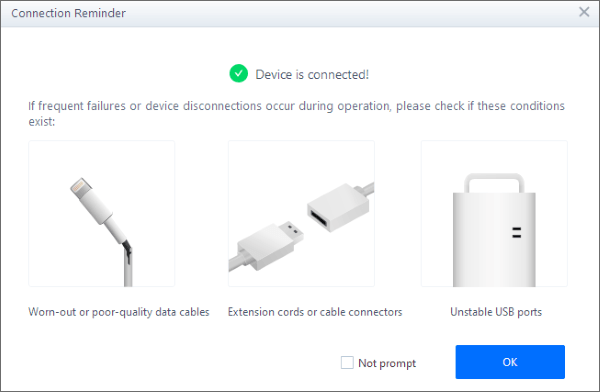
Langkah 2. Ketuk tombol Flash & JB di bagian atas antarmuka untuk opsi flashing lainnya. Versi iOS yang terinstal saat ini akan ditampilkan, dan versi iOS lain yang kompatibel dapat Anda instal di telepon. Pilih versi iOS yang akan diturunkan versinya.
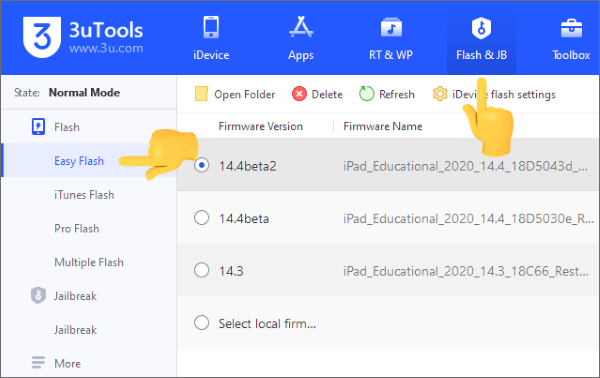
Langkah 3. Pilih Easy Flash di bagian bawah dan ketuk opsi Flash di sudut kanan bawah. Ini akan mulai mem-flash file firmware yang dipilih pada perangkat iOS .
Langkah 4. Tunggu hingga downgrade selesai, dan iDevice Anda akan otomatis reboot setelah flashing selesai.
Setelah membaca panduan ini, Anda akan mengetahui bahwa dimungkinkan untuk menurunkan versi dari iOS 17 ke iOS 16. iTunes adalah layanan berharga yang dapat membantu Anda dalam proses ini. Selain itu, alat seperti 3uTools bisa berguna. Namun, Pemulihan Sistem iOS tampaknya merupakan opsi termudah untuk melakukan penurunan versi, memberikan kenyamanan dan kecepatan lebih untuk menyelesaikan pekerjaan ini dan tanpa kehilangan data. Fitur-fitur canggihnya berguna saat mencoba memperbaiki masalah pada perangkat Anda.
Apa pun pilihannya, pastikan Anda mencadangkan iPhone Anda dengan Coolmuster iOS Assistant sebelum mengembalikan pembaruan iOS , karena ini akan membantu menghindari kehilangan data.
Artikel Terkait:
Berapa Lama Waktu yang Dibutuhkan untuk Menginstal iOS 17? Temukan Jawabannya Disini!
13 Cara Terbukti Mengatasi iOS 17 Not Installing Tantangan
Bagaimana Cara Memperbaiki iOS 17 Tidak Muncul di Ponsel Saya? [6 Perbaikan]
iOS 16/17 iMessage Tidak Berfungsi [11 Tips Dasar & 1 Perbaikan Utama]